印象笔记怎么保存网页 印象笔记保存网页教程
在使用印象笔记的时候如果看到网页中有自己喜欢的内容可以把网页保存下来吗?答案是可以的,下面大家就跟着小编一起去看看怎样通过印象笔记保存网页吧!

印象笔记保存网页教程:
1.先做两步准备工作,第一个下载安装印象笔记pc端,下面有下载链接,大家可以直接点击下载。
2.其次在浏览器扩展应用里面添加印象笔记剪藏插件,对网页的剪藏保存主要是通过这个功能实现的。
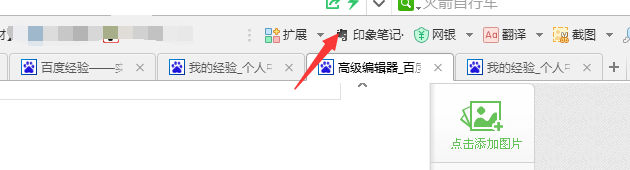
3.安装好插件之后打开浏览器,点击浏览器菜单栏里面的印象笔记按钮图标,先登录你的账号,没有账号的可以注册一个。
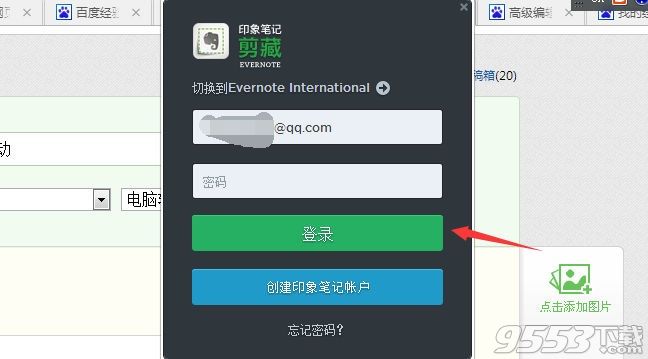
4.登录账号之后,在你需要剪藏的页面,右击会跳出一个菜单栏,看到印象笔记剪藏选项,第一个我们先介绍剪藏整页,剪藏整页会把一整个网页包括下拉进行全剪藏,同步至你的印象笔记。

5.第二个剪藏功能是剪藏屏幕截图,这个功能只会将你眼前展示的页面进行剪藏,不会剪藏下拉网页。

6.第三个功能是剪藏网址,点击这个功能,会将网页网址剪藏至你的印象笔记账号,可以在多终端查看。
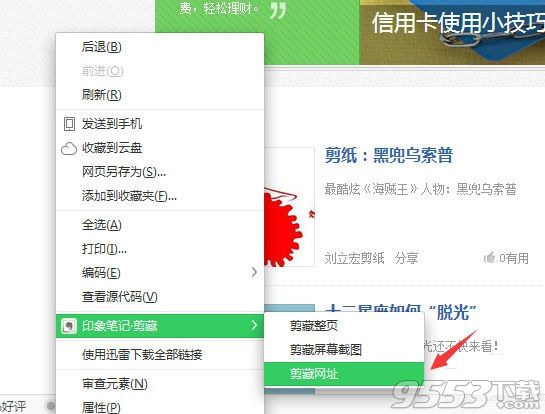
7.以上所有剪藏都可以在你的印象笔记各个端口进行查看编辑分享,印象笔记最强大的地方就是实时同步。
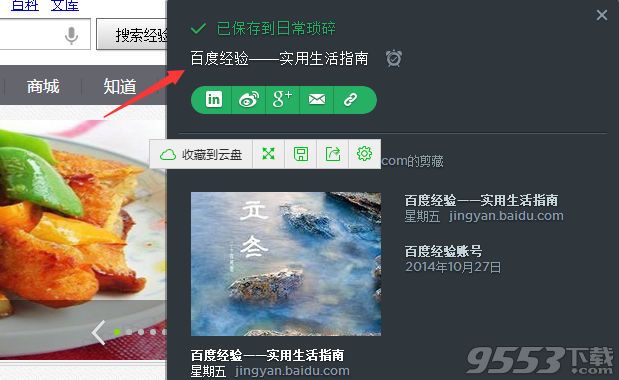
以上就是小编整理的教程,希望能帮助到大家!
关键词: 印象笔记 保存网页